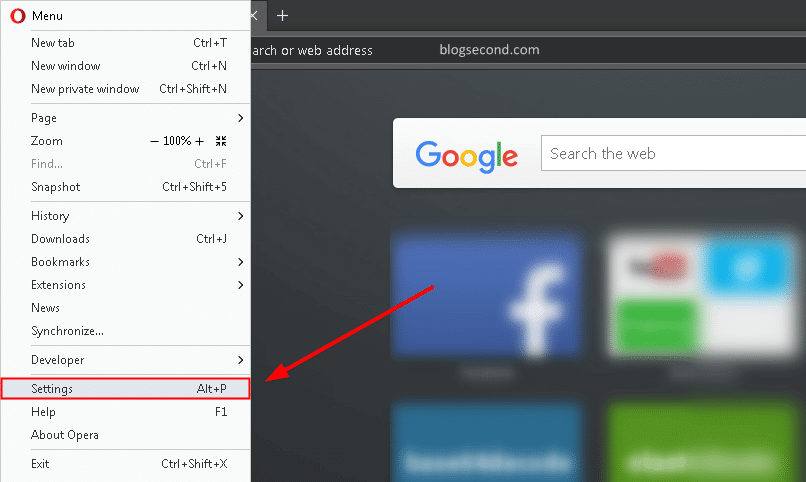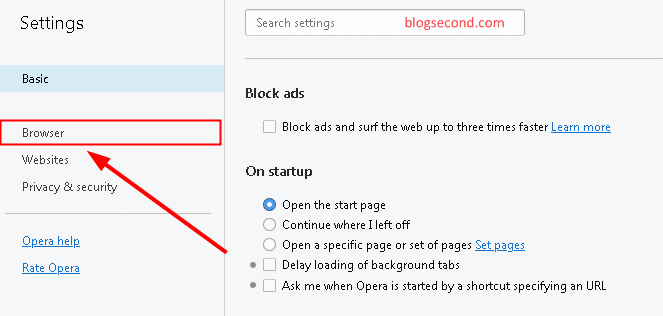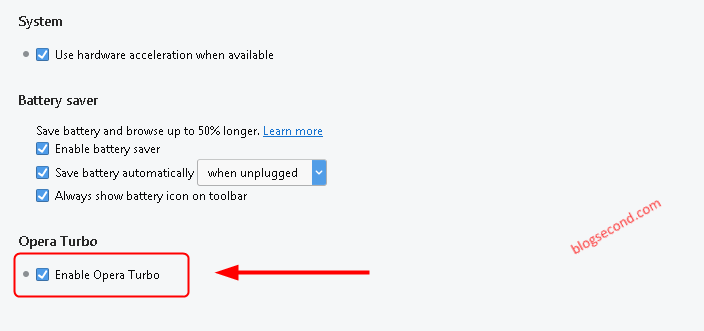Tahukah kalian bahwa peramban Opera pada dasarnya memiliki modus Turbo. Fitur ini tersedia untuk perangkat ponsel maupun komputer, dan pastinya dengan mengaktifkan modus tersebut akan dapat mempercepat proses akselerasi saat menjelajahi internet.
Jika pada perangkat ponsel seperti Java dan Android, telah disediakan versi Mini yang mana mencakup modus turbo dan dinamai sebagai Savings Mode. Dengan mengaktifkannya, mengakses situs web akan lebih cepat, namun ada juga efek samping dalam menghidupkan fitur tersebut.
Sementara pada Opera versi komputer juga masih diberikan modus turbo yang dapat diaktifkan apabila ber-keinginan. Dulunya terdapat menu khusus yang dapat mengaktifkan modus tersebut dengan mudah. Namun sekarang pengguna harus menuju pengaturan untuk melakukannya.
Baca juga: Solusi Mengatasi “Connection Refused” pada Opera PC
Mengaktifkan Modus Turbo di Browser Opera
Sebelum menuju tutorial, ketahuilah bahwa modus turbo ini adalah semacam bantuan untuk meningkatkan proses memuat halaman. Ini juga akan sedikit menghemat kuota karena setiap halaman yang dibuka akan dikompres, dan pengguna tidak mengakses situs itu secara direct, tapi dari server Opera. Dan berikut tutorial cara mengaktifkannya.
-
Buka peramban Opera dan klik opsi
Menuyang ada di pojok kiri atas. Lanjutkan klikSettings.
-
Pada bagian ini, silakan klik lagi menu bernama
Browser.
-
Kemudian gulir sampai ke bawah dan temukan bagian
Opera Turbo. Centang pada opsiEnable Opera Turbountuk mulai mengaktifkan.
Jika pengguna ingin menonaktifkannya, silakan ulangi lagi cara diatas dan jangan centang pada opsi Enable Opera Turbo. Akan sangat baik jika fitur tersebut dipakai apabila saat ini pengguna sedang menggunakan koneksi yang terbilang lambat. Dan untuk mengetahui sudah aktif tidaknya, juga bisa melihat pada ikon pada sisi kiri address bar seperti gambar ini.
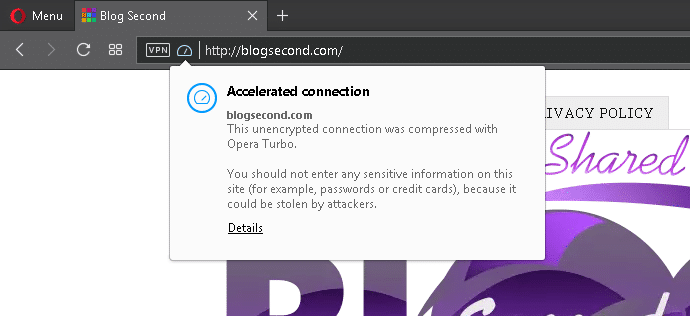
Kekurangan dari Menggunakan Modus Opera Turbo
Walau dengan menghidupkan modus Opera Turbo dapat membuat koneksi seakan lebih cepat, tapi ada juga lho satu kekurangannya. Yaitu tidak cocok diaktifkan pada sebagian situs yang memakai Javascript Ajax.
Hal tersebut dikarenakan server Opera membuat hal ini menjadi semacam cache sehingga seluruh Javascript berbentuk Ajax yang memanggil, tidak akan merespon sama sekali.
Contoh kecilnya seperti pengguna menggunakan Opera untuk menerima semacam log website secara real-time. Hal tersebut tidaklah memungkinkan karena fitur real-time tersebut menggunakan Javascript Ajax.
Baca juga: Cara Mengaktifkan Flash Player di Browser Opera PC
Dan satu hal lagi yang perlu diketahui adalah Opera Turbo bukanlah layaknya cloud-based browser sejenis Puffin, namun hanya semacam pengaya untuk mengoptimalkan suatu website supaya ukurannya lebih kecil dengan cara mengompress dari kode HTML dan juga gambar.
Semoga bermanfaat dan Selamat mencoba